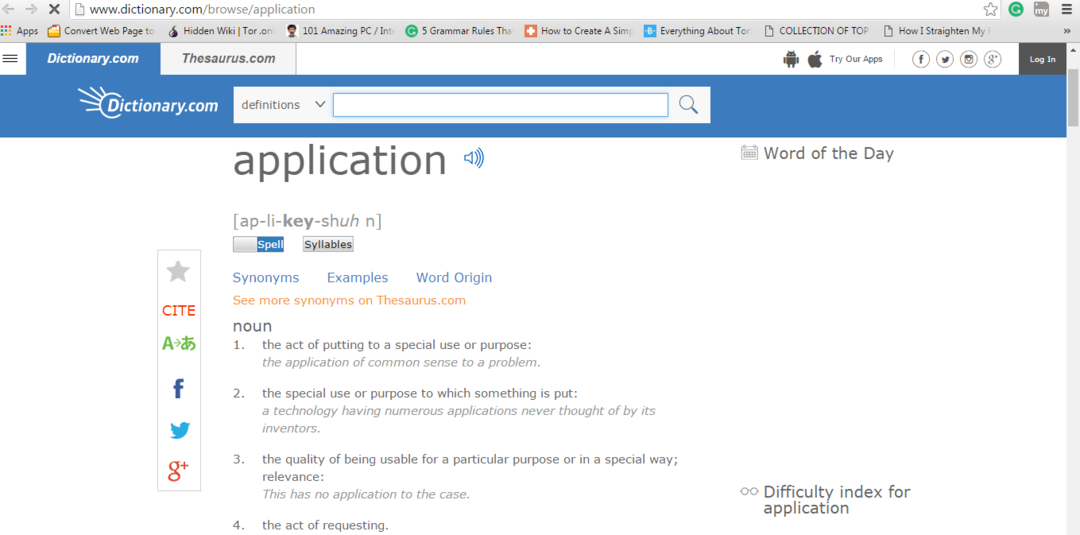Неке апликације имају привилегију да их користе само одређени корисници. Стога, ако сте пријављени на систем користећи туђи кориснички налог и желите да га покренете ту апликацију, онда ћете можда морати да се одјавите са система и да се пријавите помоћу свог корисника рачун.
Али уместо тога, можете директно покренути ту апликацију покретањем другог корисника. Чим корисник покрене апликацију као други корисник, појавиће се мали прозор са питањем да корисник унесе акредитиве свог корисничког налога са којим апликација треба да буде отворен.
Зар то није сјајно? То заиста штеди много времена и непотребних проблема при поновном пријављивању на други кориснички налог. Овај чланак ће вас водити о томе како се то лако може учинити.
Како покренути било коју апликацију као други корисник у оперативном систему Виндовс 11,10
РЕКЛАМА
Корак 1: Идите на икону апликације ако је постављена на екран радне површине.
Корак 2: Ако не пронађете пречицу апликације на радној површини, једноставно притисните Виндовс тастер и откуцајте назив апликације.
БЕЛЕШКА – Користили смо Нотепад++ апликација као пример.
Корак 3: Када се име апликације појави у старт менију, десни клик на њему и изаберите Отворите локацију датотеке из контекстног менија.

Корак 4: Ово отвара фасциклу у којој постоји извршна датотека апликације.
Корак 5: Сада пронађите извршну датотеку апликације и десни клик на еке датотеку апликације док притискајући и држећи тхе Смена тастер на вашој тастатури.
Корак 6: Ово попуњава поље Покрени као други корисник у контекстуалном менију.
Корак 7: Кликните на Покрени као други корисник из контекстног менија, који можете пронаћи одмах испод опције Покрени као администратор.
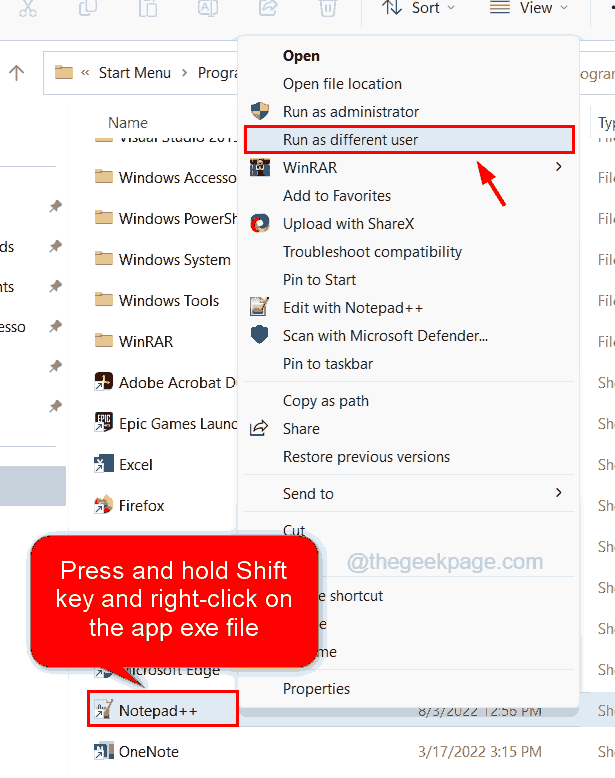
Корак 8: Након што кликнете на Покрени као други корисник, појавиће се мали прозор на екрану система.
Корак 9: Морате да унесете име корисничког налога и лозинку.
Корак 10: Коначно, кликните У реду на прозору, који отвара апликацију као други корисник, а не онај који се користи за пријаву на систем.
РЕКЛАМА

Користећи овај метод можете покренути било коју апликацију као други корисник на вашем Виндовс систему.